PS样式是如何使用的?
溜溜自学 平面设计 2022-06-24 浏览:473
大家好,我是小溜,在使用PS做设计时,我们常常制作艺术文字,在制作艺术文字时我们可以使用PS的样式来快速制作艺术文字,下面我们就来看看这是如何操作的吧!
想要更深入的了解“PS”可以点击免费试听溜溜自学网课程>>
工具/软件
硬件型号:华硕无畏15
系统版本:Windows7
所需软件:PS CS6
方法/步骤
第1步
我们在桌面上双击ps的快捷图标,然后将ps这款软件打开,如图所示:
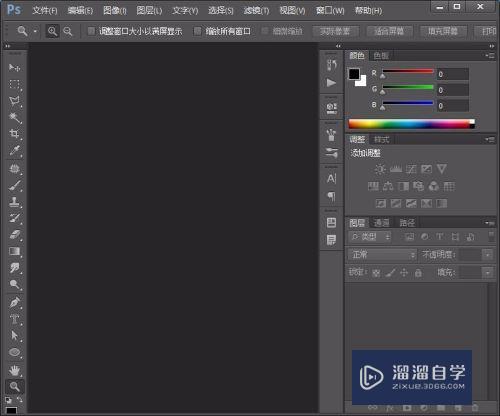
第2步
打开ps之后我们按下Ctrl+N键新建一个文件,然后在工具箱内找到文字工具,如图所示:
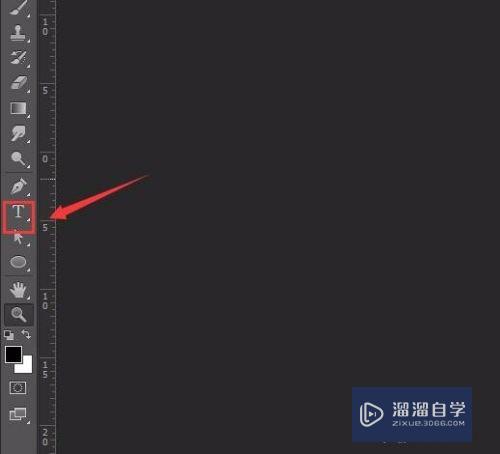
第3步
点击文字工具在上面的菜单区里设置文字的字体和大小,如图所示:
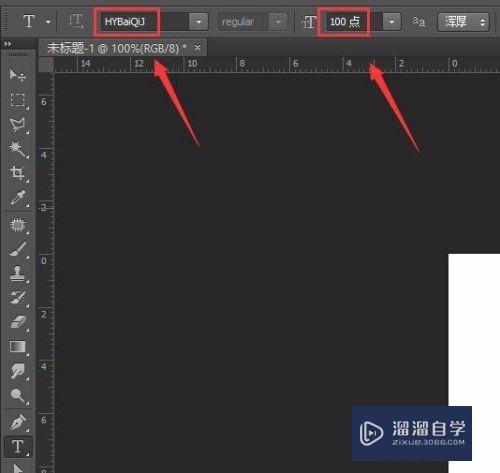
第4步
设置好之后在新建的文件内输入文字,然后在菜单里找到窗口选项,点击窗口选项在其子级菜单里找到样式选项,如图所示:
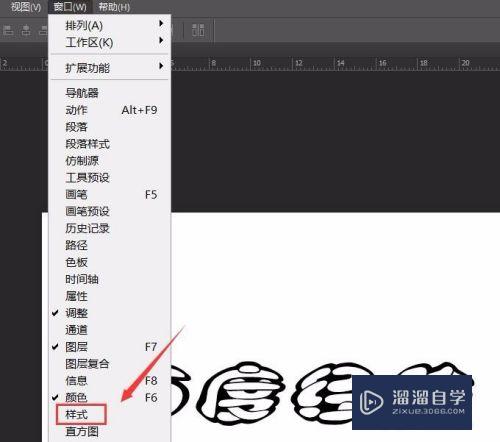
第5步
点击样式选项在样式面板里找到设置下拉箭头在其下拉菜单那里找到web样式选项,如图所示:
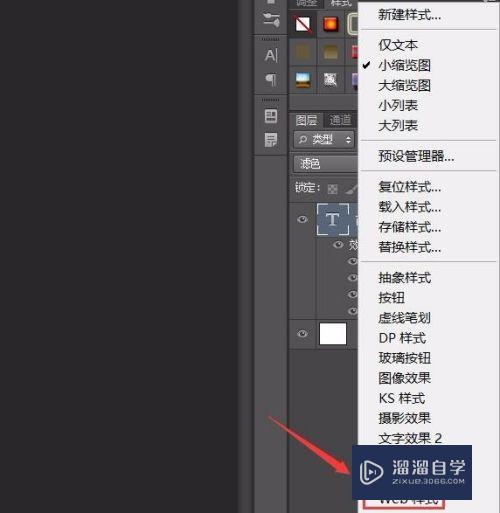
第6步
点击web选项在弹出的对话框内我们找到追加选项,如图所示:
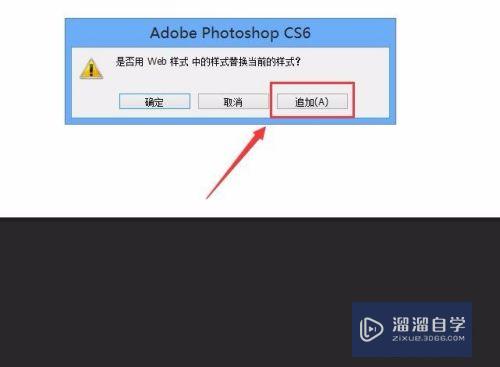
第7步
点击追加选项在样式面板里找到我们要的web样式选项,如图所示:
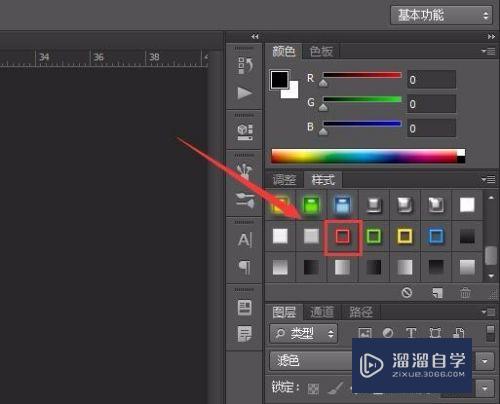
第8步
点击选择的web样式选项,可以看到我们的文字样式就制作好了,如图所示:

注意/提示
好啦,本次小溜为大家分享的“PS样式是如何使用的?”就到这里啦,如果恰好对你有用的话记得点赞哦!本站会持续分享更多实用的内容,以及相关的学习课程,需要的朋友快多多支持溜溜自学吧!
相关文章
距结束 04 天 01 : 40 : 02
距结束 01 天 13 : 40 : 02
首页







